휴가 중 잠금 설정
이 섹션에서는 Windows 11의 현재 상태 감지 기능에서 사용할 수 있는 다양한 환경에 대한 개요를 제공합니다. 각 환경은 독립적으로 사용하도록 설정할 수 있지만 Microsoft는 지정된 하드웨어 구성에 대해 가능한 한 많은 기능을 구현하도록 권장합니다.
기능 개요
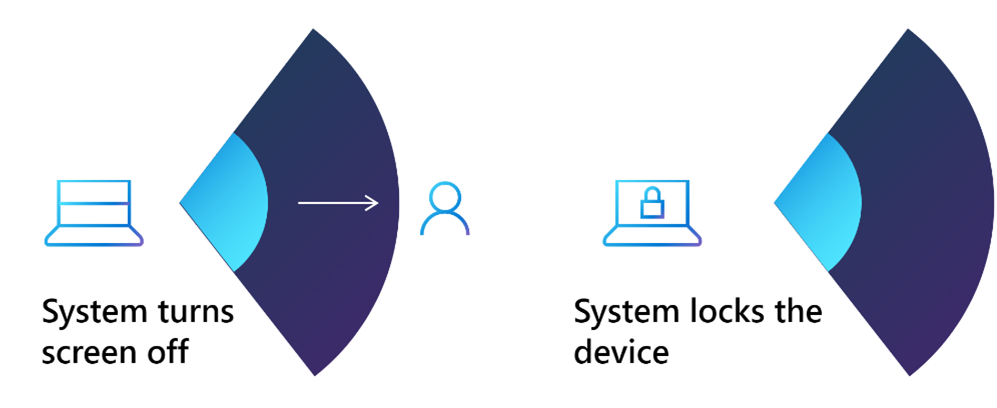
자리 비움 시 잠금: 사용자가 디바이스 앞에 더 이상 적극적으로 있지 않을 때 운영 체제가 화면을 잠급니다.
메모
이 기능은 디바이스를 직접 잠그지 않습니다. 일정 시간 후, 화면이 꺼지면 디바이스가 잠깁니다. HPD 설정 페이지에서 선택한 시간 제한 5초 전에 화면이 꺼집니다. 그러나 시스템은 선택한 시간 제한 후에만 잠깁니다. 예를 들어 선택한 시간 제한이 10초이면 시스템은 10초 후에 잠기고 추가 미리 설정된 시간을 갖습니다.
디바운스 메커니즘
시스템이 수동으로 잠겨 있지만 사용자가 여전히 존재합니다.
상태 컴퓨터는 사람이 감지되는 동안 디스플레이 켜기 또는 끄기 이벤트가 발생했는지 여부를 추적합니다. 잠금에 해당하는 디스플레이가 꺼져 있으면 디스플레이가 수동으로 다시 켜지거나 사용자가 뒤로 돌아갈 때까지 기능이 시스템을 깨우지 않습니다. 수동으로 절전 모드로 이동한 후, 사용자가 Windows+L 바로 가기 키를 통해 수동으로 잠그는 등의 상황에서 시스템이 즉시 해제되지 않도록 합니다.
사용자가 절전 모드 해제 거리 또는 잠금 거리 임계값 안팎으로 반복해서 이동하고 있습니다.
OS는 이 경우를 처리하며 펌웨어에서 중재할 필요가 없습니다. 상태 기계는 사람이 있는지에 따라 잠금을 설정할 때, 시스템이 절전 모드 해제 상태와 잠금 상태 간에 반복적으로 전환되는 것을 방지하기 위해 최소 15초(시간 제한이 10초로 설정된 경우 5초) 동안 대기합니다. 그렇다고 해서 장치가 잠금 직후에 바로 활성화되지 못한다는 의미는 아닙니다. 이 문제가 발생할 수 있는 예는 사용자가 의자에서 앞뒤로 흔들려 절전 모드 해제/잠금 감지 거리 안팎으로 반복적이고 빠르게 움직이는 경우입니다. 깨우기와 잠금 상태 간에 단일 반복 동작이 메커니즘을 작동시킵니다.
사용자가 존재 센서를 볼 수 없는 동안 키보드 또는 마우스를 사용해 디바이스를 깨웁니다.
화면 끄기 상태에서는 사용자가 마우스나 키보드의 키를 사용하여 화면을 깨우고(사람이 인식 범위 내에 있지 않음), 사람이 나간 후에는 화면이 잠기지 않습니다(사람의 현재 상태를 다시 입력하지 않는 경우). 인간 존재 감지 센서는 Present 상태에서 Not Present상태로 변화를 감지해야 합니다.
예외
사용자가 디바이스에 물리적으로 근접하지 않더라도 디바이스를 잠그는 것을 원하지 않는 경우도 있습니다. 이러한 경우, 운영 체제는 인간의 존재 센서에서 사람의 존재 신호가 없는 경우에도 화면을 잠그지 않아야 합니다.
OS에서 전원 요청을 받는 시나리오에서는 잠금이 실행되지 않습니다. 이는 비디오, 진행 중인 통화 등의 시나리오에 적용됩니다. 이 동작은 현재 시간 제한 기반 잠금에 대한 현재 전원 관리 스키마를 모방합니다. 이러한 예외는 커널 수준에서만 활성화되므로 사용자가 구성할 수 없습니다.
전원 설정 시간 제한과의 충돌
시스템 > 전원 및 배터리화면 시간 제한 옵션의 경우 사람의 존재가 활성화되면 더 공격적인 설정이 우선합니다. 예를 들어 시간 제한이 1분으로 설정되고 휴가 잠금이 2분으로 설정된 경우 사용자가 있는지 여부에 관계없이 화면이 1분 안에 꺼집니다. 제한 시간이 '절대'로 설정되고 '떠날 때 잠금'이 2분으로 설정된 경우, 2분 후에 화면이 꺼집니다.
전체적인 경험 벤치마크
이 섹션에서는 환경을 용이하게 하는 하드웨어와 관계없이 이 기능을 사용할 때 사용자가 경험해야 하는 사항을 정의합니다.
| 측정하다 | 메트릭 | 코멘트 |
|---|---|---|
| 대기 시간 설정 - 최대값 | <15초 | 사용자가 디바이스를 떠나는 시간(거리 45cm, 75cm 또는 120cm에 도달)과 사용자 부재 알림을 수신하는 시스템 사이의 시간입니다. |
| 대기 시간 유지 - 평균 | <5초 | 세 번의 시험을 기준으로 한 평균입니다. |
| 외부 모니터 지표 | 내부와 동일 | 이 실험 및 추가 사용자 연구에 따라 변경될 수 있습니다. |
정확도 - 사용자 의도 인식 프레임워크:
| 측정하다 | 설명 | 목표/타겟 |
|---|---|---|
| 위양성 | 현재 상태를 기준으로 디바이스 화면이 꺼지지만 사용자가 실제로 디바이스 앞에 있지는 않습니다. | <5% |
| 거짓 부정 | 사용자가 디바이스를 나가지만 디바이스가 화면을 끄지 않습니다. | <5% |
직접 측정된: 표준 책상에 배치된 컴퓨터는 바닥에서 30인치(76.2cm) 높이에 있습니다. 사용자는 1.2m 떨어진 >책상과 의자에 접근합니다. 다음 그림을 참조하세요. 이 개념은 측정 일관성에만 사용됩니다.
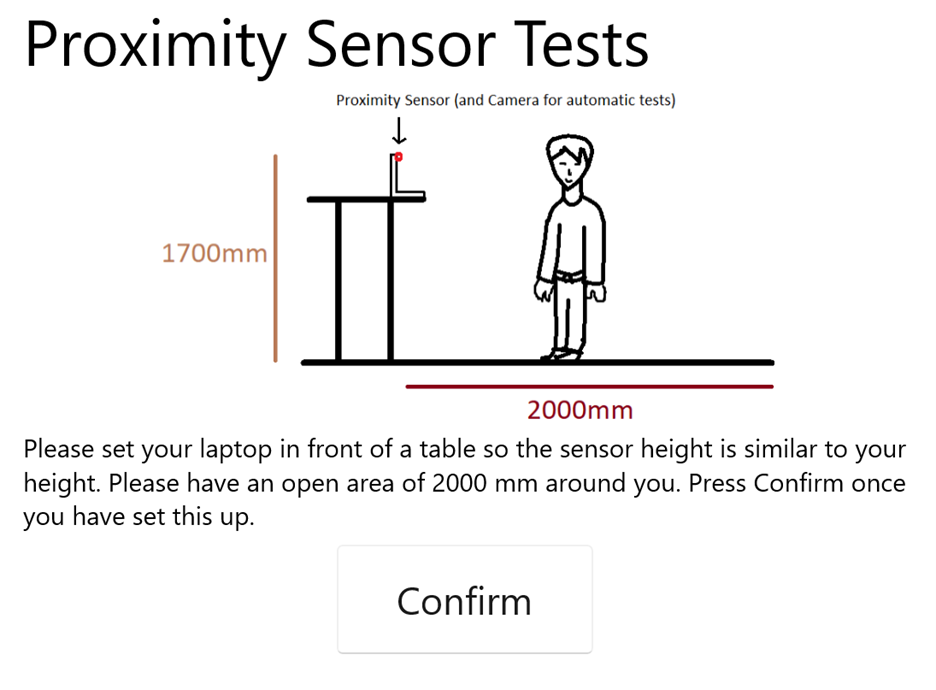
예제 설정
거리 설정 드롭다운은 '휴가 중 잠금' 기능으로, 거리 측정이 가능한 디바이스에서만 사용할 수 있습니다.
Windows 11 22H2 2023년 5월 업데이트에서는 외부 모니터가 연결되었을 때 기능을 사용하거나 사용하지 않도록 설정하기 위해 추가 토글을 사용할 수 있습니다. 기본적으로 '켜기'로 선택됩니다.
Windows 11 버전 21H2
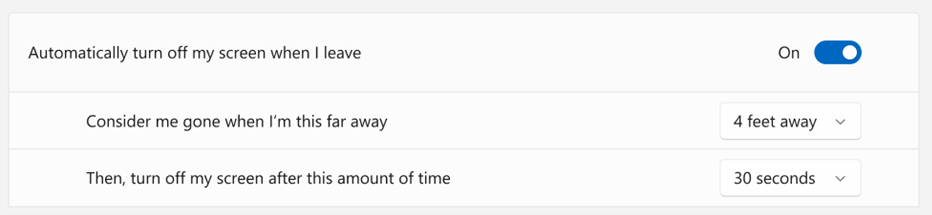
Windows 11 버전 22H2 이상
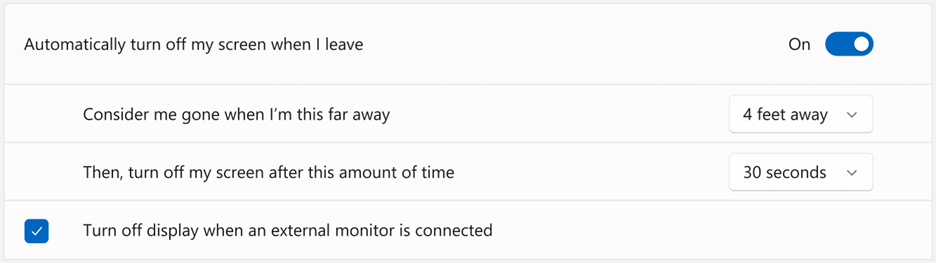
관련 항목
- 프레즌스 감지 디바이스 경험
- 현재 상태 센서 하드웨어 구성 요소 지침
- 존재 감지 센서 API 설명서
- 센서 드라이버 디자인 가이드
- Windows 하드웨어 호환성 프로그램